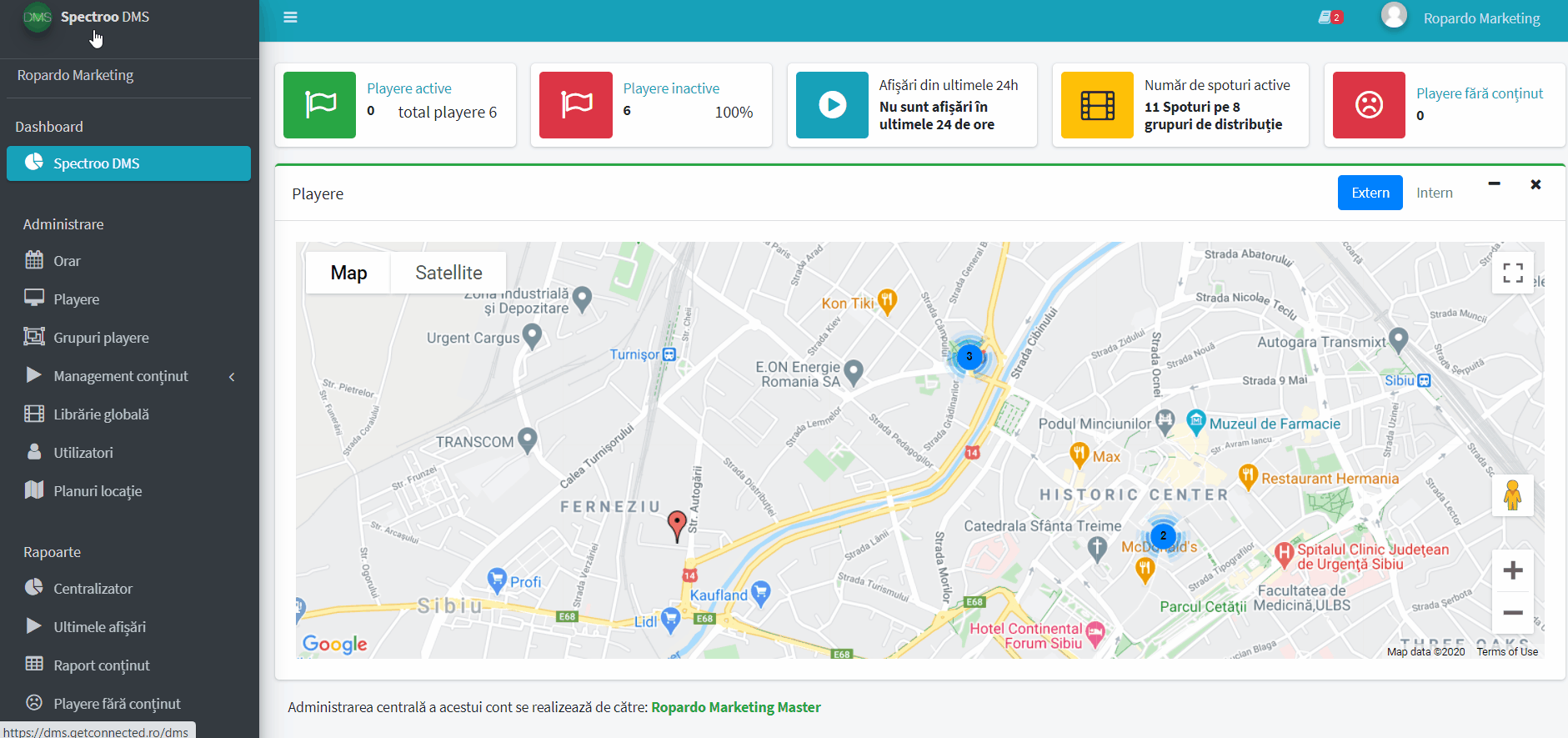Index
Pentru a edita în continuare grupul de playere nou creat sau pentru a modifica un grup de playere existent, click numele grupului sau pe butonul Edit (are forma unui creion) din coloana Acțiuni (partea dreaptă a ecranului).
NOTĂ : Pentru a avea disponibil un fișier în vederea alocării video / foto sau audio într-un grup de playere, aruncă un ochi peste secțiunea dedicată Managementului conținutului pentru mai multe detalii despre încărcarea conținutului în platformă.
Fiecare grup de playere are patru secțiuni/taburi:
1. Detaliile grupului
Această secțiune este deja completată la crearea grupului de playere; dacă faceți modificări, faceți click pe Modifică grup după modificare. Vezi video-ul de mai jos:
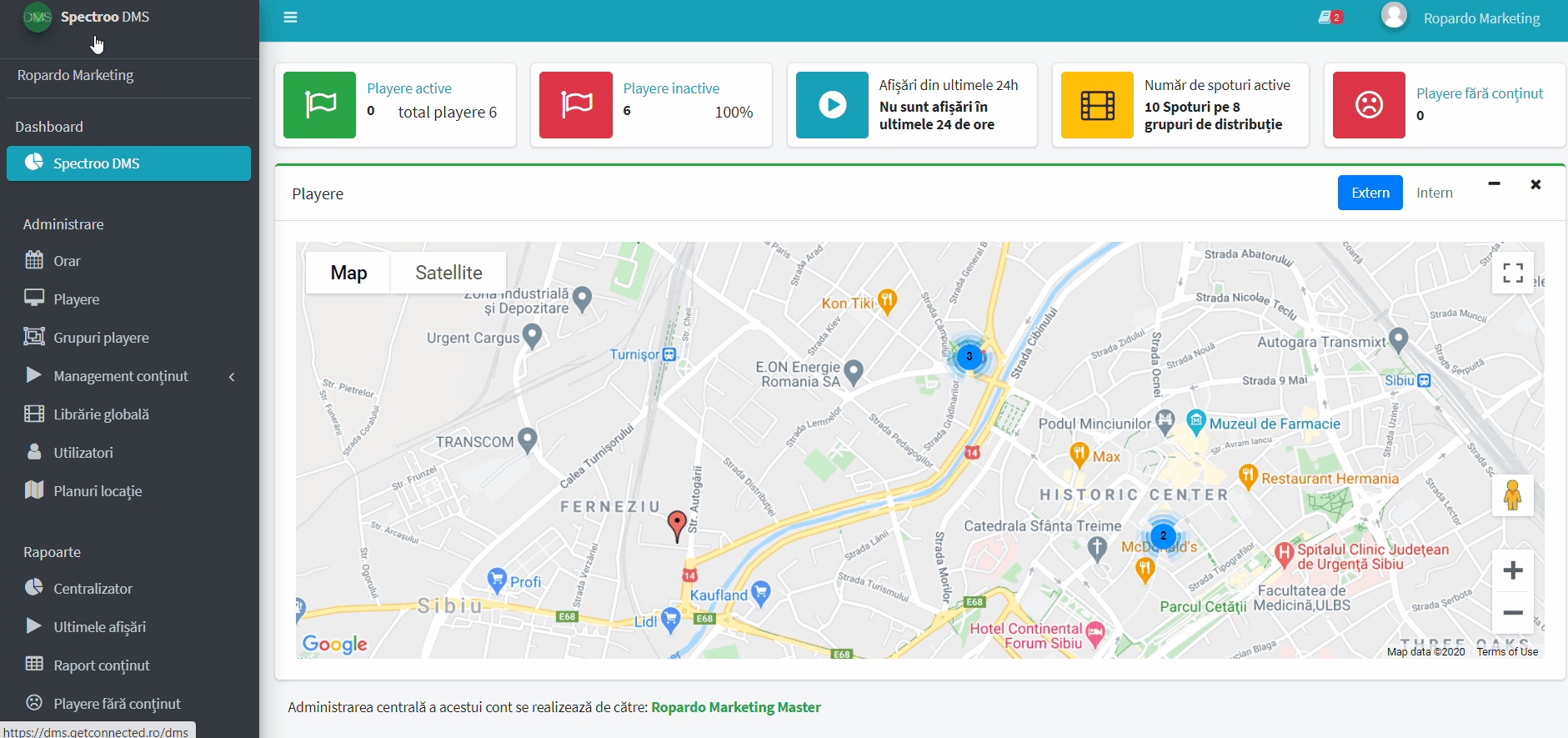
2. Conținut video
Pentru a adăuga conținut video în grup, selectează unul sau mai multe fișiere din fișierele deja încărcate pe platformă folosind selectorul din partea de jos a paginii, așa cum se vede în video-ul de mai jos. După selectarea conținutului, definește intervalul de timp de afișare pentru conținut și click pe butonul Salvează.

Schimbarea poziției în playlist se poate face folosind mouse-ul prin „Drag and Drop” sau prin acționarea celor două butoane reprezentate prin săgeata verde sau galbenă, după cum se vede în imaginea de mai sus alocată modificării Mută sus/jos.
Toate acțiunile disponibile în lista de redare video sunt:
- Mută sus/jos
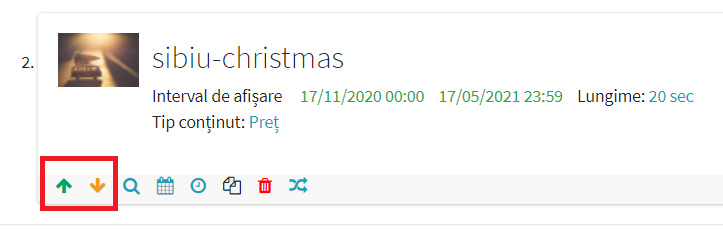
- Vezi video/imagine
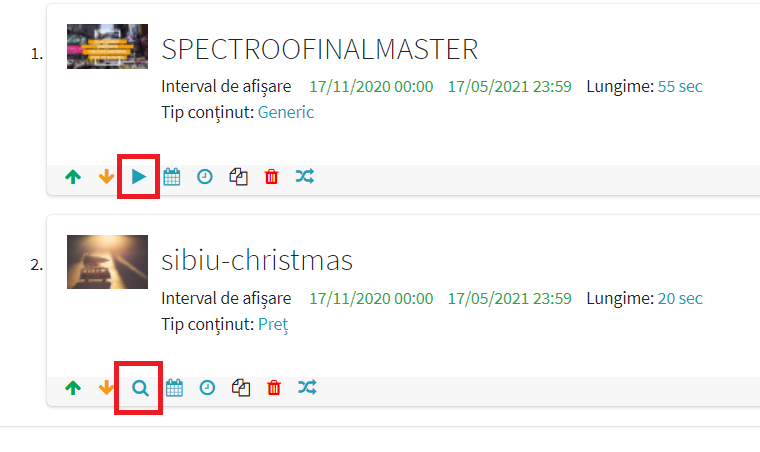
- Setează intervalul de afișare
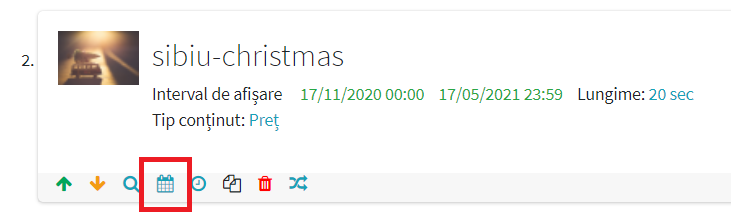
- Setează interval orar de redare
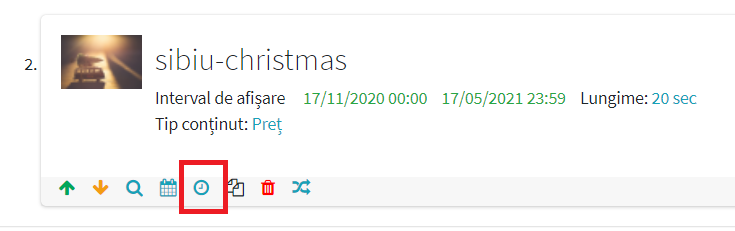
- Copiază linia
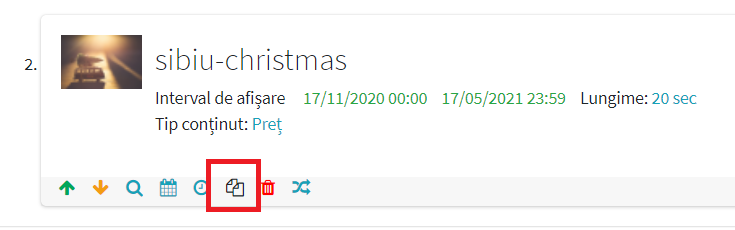
- Șterge linia
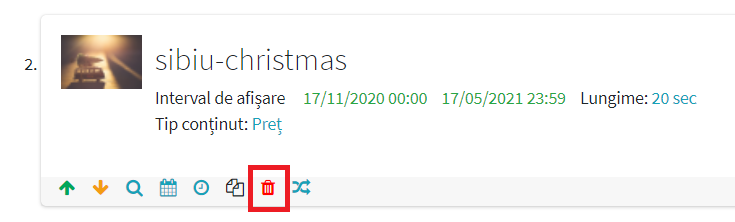
- Editează conținut afișare random
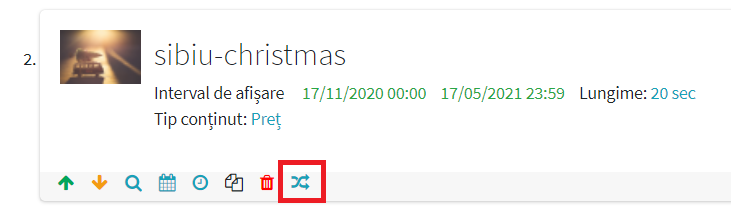
Facilitatea de a avea conținut random în playlist în cadrul aceleiași poziții ne oferă posibilitatea de a alterna spoturile video într-un playlist în functie de variabilele preluate în mod automat cum ar fi „starea vremii” ex: dacă plouă afișăm pozițiile 1 și 3 din slotul cu cele 4 filme aferente poziției din playlist unde am inserat spoturi random.
3. Conținut audio
Pentru a adăuga conținut audio într-un grup de playere, selectează din lista de redare audio, care a fost configurată anterior în secțiunea Administrare conținut și click pe butonul Schimbă playlist, ca in video de mai jos.
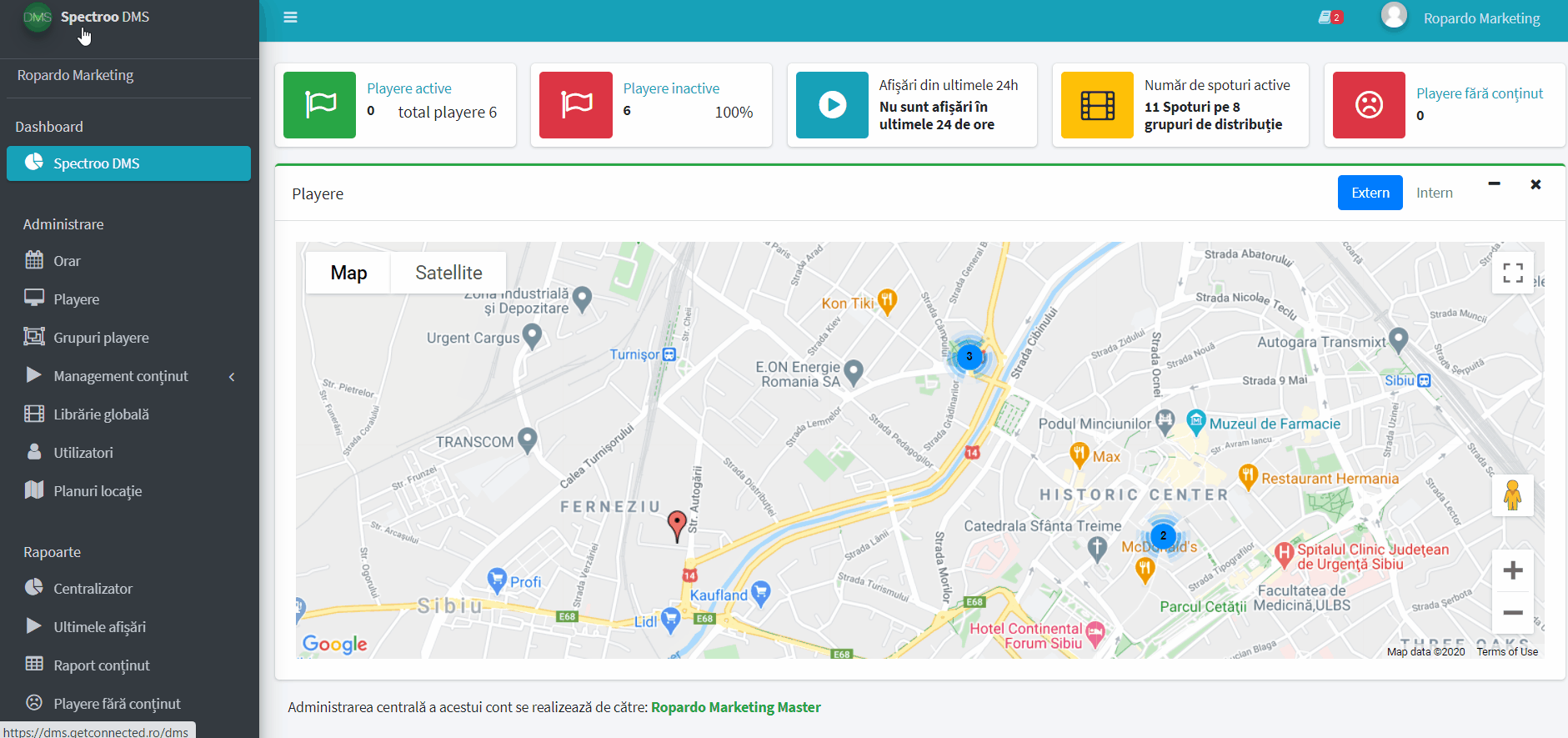
4. Include playere / orar
Secțiunea Include playere / Orar ne oferă o imagine de ansamblu asupra playerelor incluse în acest grup de playere și orarul de funcționare al fiecărui player în cazul în care acesta este setat. Pentru modificarea orarului de funcționare, se alege din lista Selectează orar un orar predefinit în secțiunea Orar și se validează alegerea prin apăsarea butonului Setează orar.
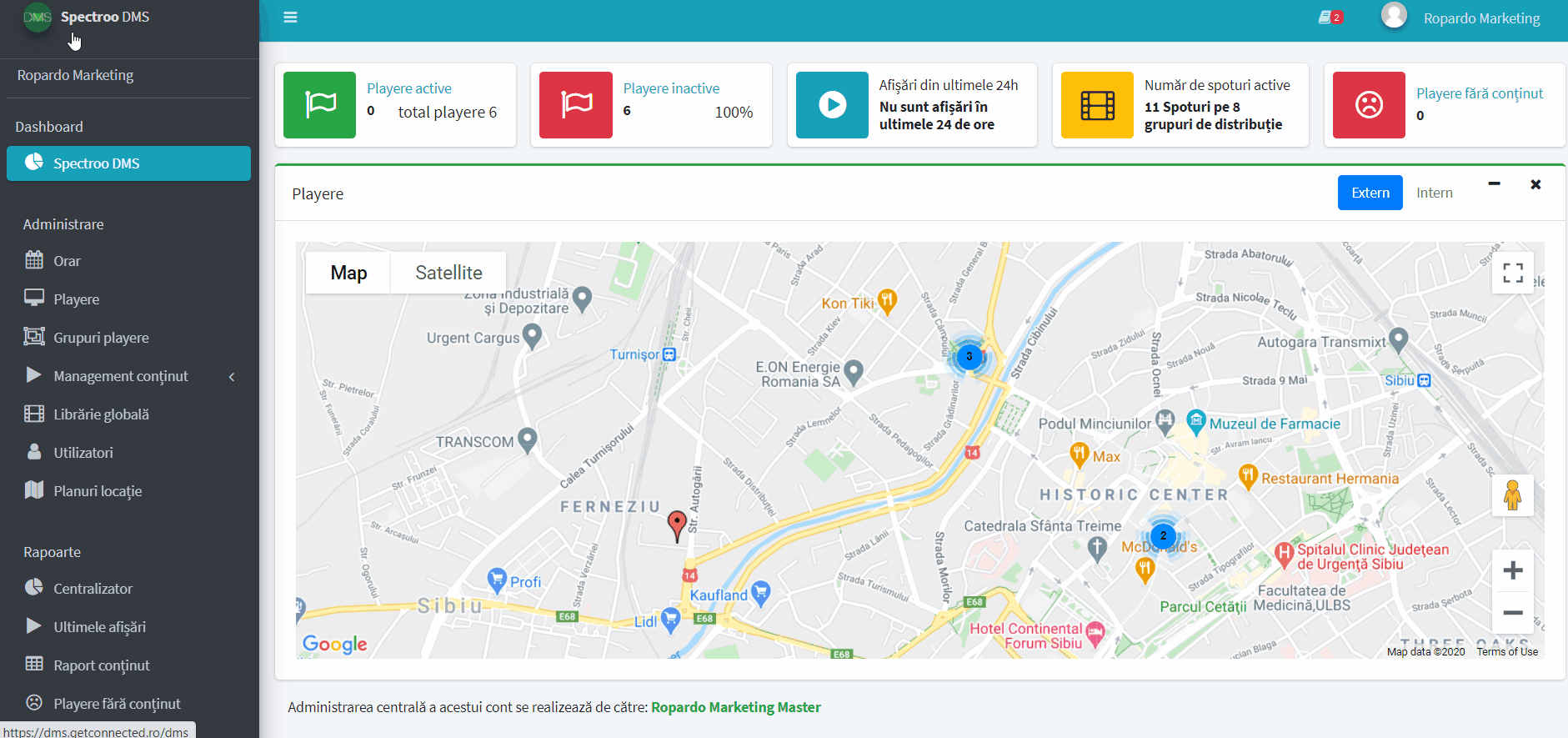
Un grup de playere poate conține două tipuri diferite de playere și anume
- Playere pentru care grupul este grup primar/sau grup de bază. Acest lucru înseamnă că vor moșteni orarul și imaginea de fundal de la grup, respectiv tot conținutul video și audio de pe grup.
- Playere pentru care acest grup este grup auxiliar. De la acest grup playerele vor prelua doar conținutul video ca și playlist auxiliar. În acest caz playerul va reda playlistul de la grupul de bază plus playlistul video de la grupurile auxiliare în care este introdus.
Pentru a adăuga un player pe un grup auxiliar, altul decât grupul de bază, se selectează playerul în secțiunea Include playere / Orar prin căutare, așa cum este exemplificat în imaginea de mai jos și se apasă butonul Adaugă player.
În dreptul fiecărui player prin acționarea butonului reprezentat de pictograma din imaginea de mai jos se poate consulta playlistul compus și ordinea de redare a spoturilor.
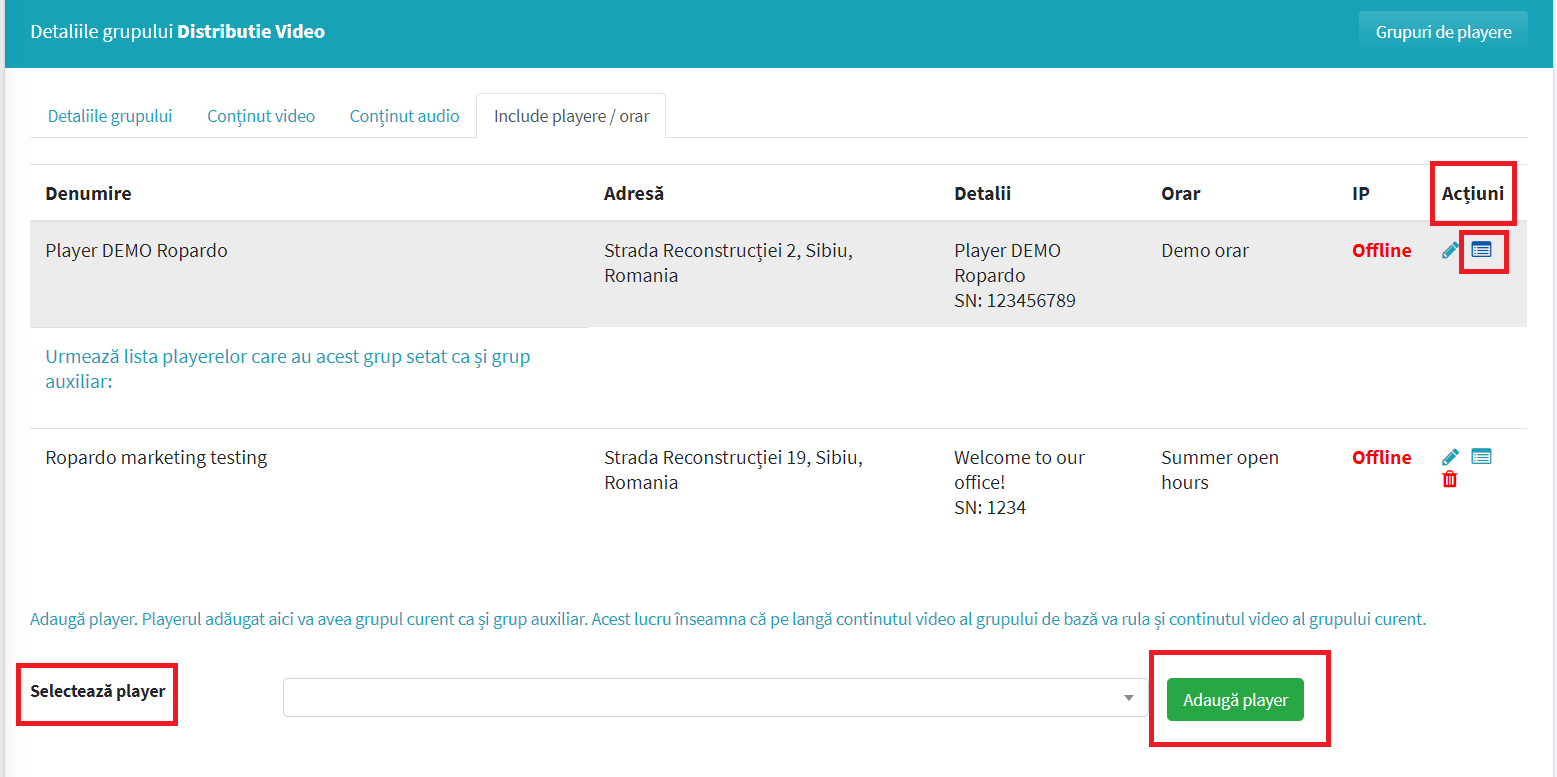
Dacă accesezi platforma cu un cont master, grupul de playere are rolul de a distribui conținut video către mai multe grupuri locale printr-un singur click.
Cum transmiți conținut de pe un grup central pe mai multe grupuri locale ?
Creezi un grup nou pe cont master.
În detaliile grupului nou creat, secțiunea/tab-ul conținut audio este înlocuită automat de sistem cu Mapare grup. Aici poți vedea lista grupurilor locale de playere pe care le poți mapa (săgeată verde) sau șterge maparea (săgeată roșie) cu grupul central de playere.
Mapare grup = conținutul adăugat în acest grup central în secțiunea conținut video ajunge pe toate grupurilor mapate, implicit pe toate playerele care fac parte din grupurile mapate printr-un singur click..
Iată cum poți accesa secțiunea Mapare grup și cum arată ea: